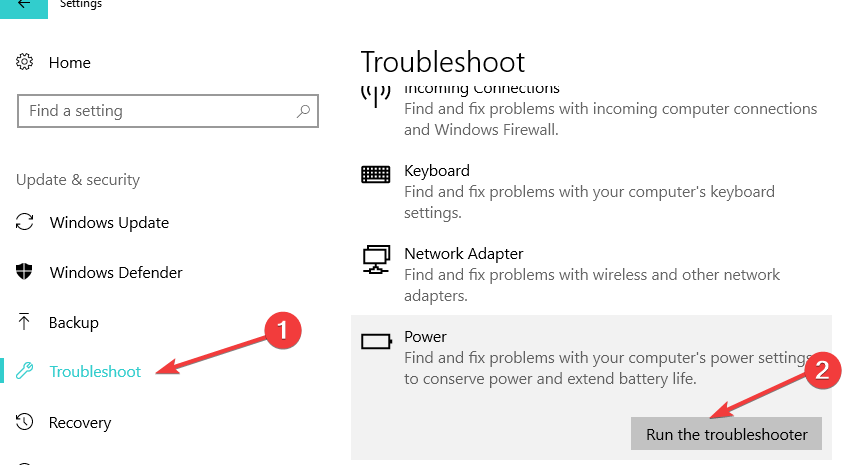Questo software riparerà gli errori comuni del computer, ti proteggerà dalla perdita di file, malware, guasti hardware e ottimizzerà il tuo PC per le massime prestazioni. Risolvi i problemi del PC e rimuovi i virus ora in 3 semplici passaggi:
- Scarica lo strumento di riparazione PC Restoro che viene fornito con tecnologie brevettate (brevetto disponibile Qui).
- Clic Inizia scansione per trovare problemi di Windows che potrebbero causare problemi al PC.
- Clic Ripara tutto per risolvere i problemi che interessano la sicurezza e le prestazioni del tuo computer
- Restoro è stato scaricato da 0 lettori questo mese.
A volte puoi riscontrare problemi dopo aver modificato uno specifico sono dai registri, anche se si tratta di una chiave o dell'intero alveare e non sai come risolvere questo problema.
Windows 10 ha una funzionalità utile che ti permette di creare backup in un momento specifico a cui puoi tornare in qualsiasi momento. In altre parole, puoi ripristinare il tuo computer alle impostazioni di un certo tempo nel passato. Questo è utile perché puoi impostare la tua configurazione su un modulo in cui non esistevano quegli errori senza la necessità per ripristinare le impostazioni di fabbrica predefinite e in tal caso, dovrai reinstallare tutti i tuoi programmi e autisti. Quindi, a volte, devi creare questo backup per avere più sicurezza per il tuo sistema.
Metodo 1 – Ripristina il registro utilizzando il backup del registro
Come creare un backup del registro in Windows 10
- genere regedit nella barra di ricerca di Windows e selezionalo dall'elenco dei risultati.
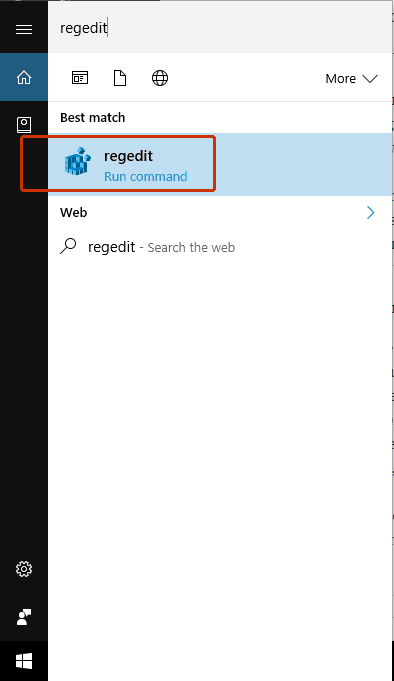
- Questo aprirà il Editor del Registro di sistema la finestra di dialogo. È il luogo dove puoi modificare, cancellare, cambiare e fare il backup di tutti i registri.
- Ora sta a te decidere cosa vuoi salvare. Puoi eseguire il backup dell'intero registro oppure puoi eseguire il backup solo di una parte, se sai dove lavorerai. Ti consigliamo di eseguire il backup dell'intero registro perché in questo modo sei sicuro che tutto funzioni in questo stato e non dovrai creare ogni volta una copia per ogni registro modificato.
- Per eseguire il backup dell'intero registro, fare clic con il pulsante destro del mouse su Computer sezione dalla tabella di sinistra dell'interfaccia dell'Editor del Registro di sistema.
- Seleziona il Esportare caratteristica. Questo creerà un .reg file in cui hai tutto il registro da quel momento.

- Salva il file in una posizione nota (come Desktop o Documenti) per essere sicuro di poterlo trovare facilmente.
- Controlla dove hai salvato il registro. Se il file è presente, possiamo passare alla fase successiva, altrimenti leggi più attentamente i passaggi dall'alto e riprova.
Come ripristinare il registro di Windows
- Individua il file di backup del registro. Se hai problemi a trovarlo, controlla nel Documenti cartella (la cartella in cui viene salvata automaticamente) per a .reg. L'icona è simile a un cubo di Rubik blu rotto.
- Fare doppio clic su .reg file per aprirlo. A seconda della configurazione del tuo sistema operativo, potresti ricevere una finestra di dialogo in cui devi consentire all'applicazione di apportare modifiche al tuo computer. Clicca sul sì pulsante in questo caso per avviare il processo di ripristino.
- Riceverai una finestra di dialogo di attenzione in cui verrai informato che le seguenti azioni potrebbero causare il malfunzionamento dei componenti. Se questo file è stato creato da te, sarà sicuro eseguire il processo, altrimenti assicurati che l'origine del file sia sicura.
- Clicca sul sì.
- Supponendo che il file di backup sia stato importato correttamente, riceverai una notifica in cui verrai informato che il file è stato aggiunto con successo al tuo registro.
- Clicca sul ok pulsante di quella finestra di dialogo. Ora puoi eliminare il file di backup se ritieni che non ti servirà in futuro.
- Riavvia il sistema per completare la configurazione.
Esegui una scansione del sistema per scoprire potenziali errori

Scarica Restoro
Strumento di riparazione del PC

Clic Inizia scansione per trovare problemi di Windows.

Clic Ripara tutto per risolvere i problemi con le tecnologie brevettate.
Esegui una scansione del PC con lo strumento di riparazione Restoro per trovare errori che causano problemi di sicurezza e rallentamenti. Al termine della scansione, il processo di riparazione sostituirà i file danneggiati con nuovi file e componenti di Windows.
Metodo alternativo per ripristinare il registro di Windows
- Aperto Editor del Registro di sistema.
- Clicca sul File pulsante dal pannello superiore dell'interfaccia. Seleziona il Importare… opzione.
- Trova e seleziona il .reg file di backup e fare clic su ok.
- Riceverai una notifica in cui verrai informato che questa azione potrebbe causare problemi al tuo sistema. Se il file proviene da una fonte sicura puoi continuare, altrimenti ti consigliamo di utilizzare il metodo del punto di ripristino del sistema (il prossimo argomento dell'articolo).
- Clicca sul sì pulsante.
- Dovresti ricevere una finestra di dialogo in cui ti viene comunicato che il tuo file è stato importato con successo. In caso contrario, prova a ripetere questo processo registrato come amministratore.
- Riavvia il sistema per completare il processo di ripristino.
Metodo 2: ripristinare il registro utilizzando il punto di ripristino del sistema
Come creare un punto di ripristino del sistema in Windows 10
Questo è un processo semplice che, se eseguito regolarmente, può evitare molti mal di testa. Ecco come farlo.
- Ricerca Crea punto di ripristino del sistema nella barra di ricerca di Windows e selezionalo dagli elenchi dei risultati.

- Per creare un punto di ripristino del sistema devi attivare il Protezione caratteristica per i dischi. Puoi farlo selezionando ogni disco / Configura/Attiva la protezione del sistema.

- Dopo aver attivato la protezione clicca su .. e digita una descrizione sul punto di ripristino per sapere quali erano le condizioni del tuo computer in quel momento.
- Clicca sul Creare pulsante per completare la configurazione.

Come ripristinare il computer
- Ricerca Crea punto di ripristino del sistema nella barra di ricerca di Windows e selezionalo dagli elenchi dei risultati.

- Apri il Protezione del sistema.
- Clicca sul Ripristino del sistema… .

- Si aprirà una finestra di dialogo in cui verrai informato che questa funzione potrebbe risolvere molti dei problemi di sistema, ma disinstallerà anche i programmi installati da quel momento fino ad ora. Clicca sul Il prossimo pulsante.
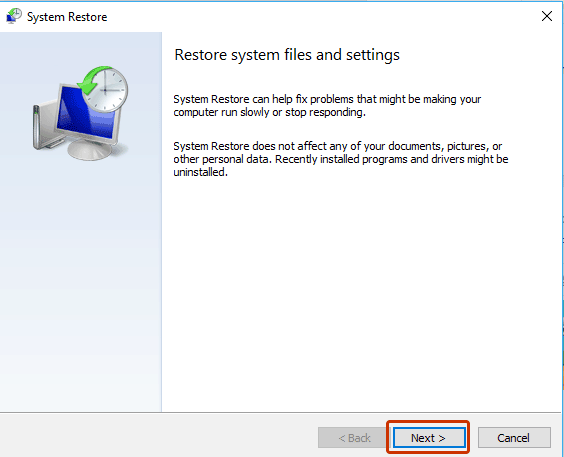
- Selezionare dall'elenco dei punti di ripristino selezionare il punto in cui si desidera ripristinare il computer. Puoi anche Scansione per interessati programmi per trovare ulteriori informazioni su possibili problemi. Al termine di questa procedura, fare clic su Il prossimo pulsante.
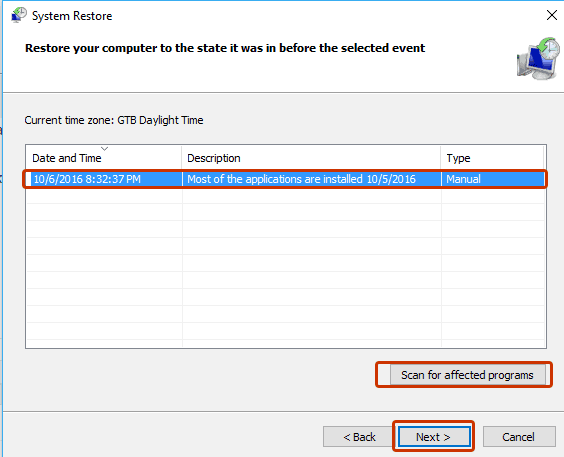
- Assicurati di salvare tutto il tuo lavoro su un dispositivo esterno e fai clic su finire pulsante per avviare il processo di ripristino del sistema. Il tuo computer si riavvierà e successivamente avrà le impostazioni da quel punto.
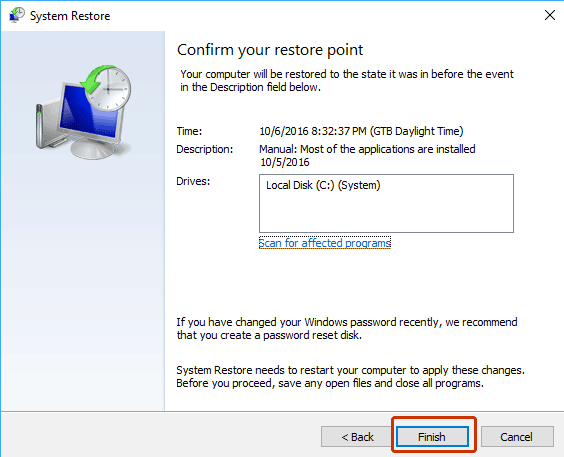
 Hai ancora problemi?Risolvili con questo strumento:
Hai ancora problemi?Risolvili con questo strumento:
- Scarica questo strumento di riparazione del PC valutato Ottimo su TrustPilot.com (il download inizia da questa pagina).
- Clic Inizia scansione per trovare problemi di Windows che potrebbero causare problemi al PC.
- Clic Ripara tutto per risolvere i problemi con le tecnologie brevettate (Sconto esclusivo per i nostri lettori).
Restoro è stato scaricato da 0 lettori questo mese.
![Avviso di Steam quando il gioco sarà in vendita [TUTORIAL]](/f/f0b4ac011e6ffde7eac8f7f0f03a2fa0.png?width=300&height=460)